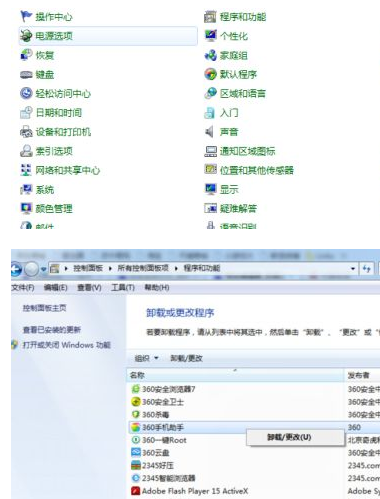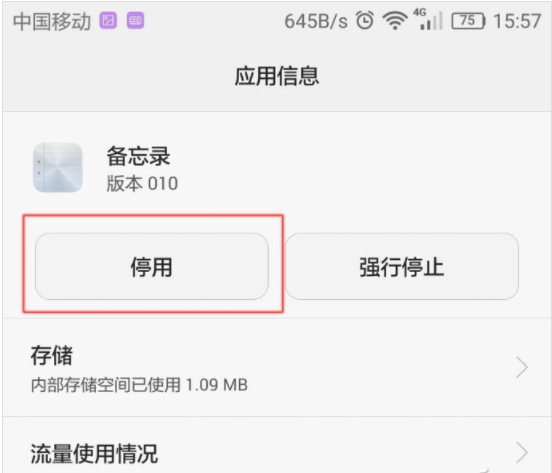有些流氓软件隐藏在电脑深处不容易发现,使用电脑时候经常冒出来,非常影响使用体验但是又很难清除。那么电脑怎么删除隐藏的流氓软件?下面以win10为例,演示下win10电脑删除隐藏的流氓软件的方法。
工具/原料:
系统版本:windows10系统
品牌型号:笔记本/台式电脑
方法/步骤:
1、先双击电脑的计算机或者此电脑图标,打开我的电脑,然后点击最上面的查看选项。
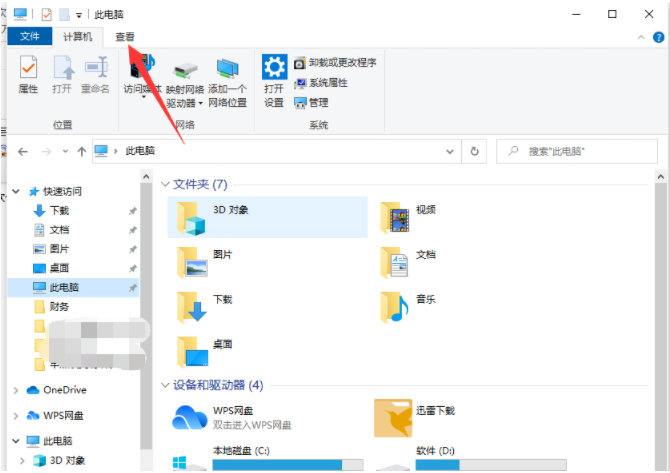
2、在查看菜单中,找到隐藏的项目,将其前面的复选框勾选起来,这样就可以显示出隐藏的流氓软件文件。

3、打开任务管理器,鼠标右键选中流氓软件图标打开文件所在位置,然后找到该程序的卸载程序,一般都是Uninstall。

4、双击然后按照步骤卸载,这里需要注意的是,认准卸载按钮(有部分流氓软件和正常程序的按钮位置不一样)如下。

5、然后返回上级目录,找到该程序的目录名,彻底删除。
win10笔记本突然没有了WLAN选项怎么办
有小伙伴想要借助win10笔记本电脑上网查阅些资料,结果发现win10电脑上不了网,检查一看笔记本突然没有了WLAN选项怎么办.下面就教下大家win10笔记本电脑没有wlan选项的解决方法.
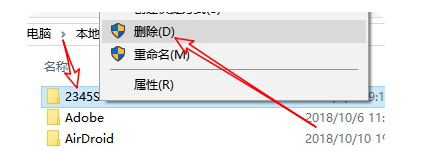
6、如果提示该文件夹正在使用,可打开任务管理器,结束掉该进程再点击重试。

7、如果提示文件夹访问被拒绝,那就给该文件夹管理员权限,然后继续删除操作,在该文件夹上鼠标右键点击管理员权限,然后删除即可。

8、最后要删除残留注册表。在桌面按下快捷键win r键打开运行菜单,输入regedit回车,打开注册表编辑器。

9、依次点击编辑-查找-搜索程序名。

10、然后将找到的整个注册表文件夹删除即可。

总结:
在此电脑中,设置显示隐藏文件,显示出流氓软件文件程序;
打开任务管理器,鼠标右键流氓软件图标进入到文件所在位置;
将文件全部删除,删除不了的就赋予管理员权限再操作;
然后再进入注册表编辑器,找到并删除残留的软件注册表。
以上就是电脑技术教程《win10电脑怎么删除隐藏的流氓软件》的全部内容,由下载火资源网整理发布,关注我们每日分享Win12、win11、win10、win7、Win XP等系统使用技巧!电脑垃圾软件删了又自动安装怎么解决
相信不少网友都有受到过垃圾软件的侵扰,非常影响使用体验.有网友反映自己的电脑垃圾软件删了又自动安装怎么办,老是电脑垃圾软件删不掉.下面小编就教下大家禁止电脑自动安装垃圾软件的方法.